Qu'est-ce qu'un fichier BMP et comment l'ouvrir et le convertir ?
Les fichiers BMP (Bitmap) sont des formats d'image raster couramment utilisés dans les systèmes d'exploitation Windows. Ils stockent les informations graphiques sous forme de bitmap, représentant les données graphiques dans une grille de pixels. Les fichiers BMP peuvent contenir des données d'image non compressées, ce qui entraîne des tailles de fichier plus importantes que d'autres formats d'image.
Ce guide explorera ce qu'est un fichier BMP et comment les ouvrir et les convertir en formats plus couramment utilisés. Comprendre les fichiers BMP et savoir comment les manipuler peut être précieux pour les utilisateurs qui rencontrent ces fichiers et ont besoin de visualiser ou de modifier leur contenu. Nous discuterons de différentes méthodes et outils pour ouvrir et convertir des fichiers BMP, garantissant l'accessibilité et la compatibilité sur différentes plates-formes et applications.
Partie 1 : Qu'est-ce qu'un fichier BMP ?
Les fichiers BMP sont connus pour leur simplicité et leur facilité d'utilisation, ce qui les rend populaires pour les tâches de stockage et de traitement d'images essentielles. Ils prennent en charge diverses profondeurs de couleur, notamment le monochrome, 16 couleurs, 256 couleurs et la couleur réelle 24 bits, offrant une flexibilité dans la représentation des images. Bien que les fichiers BMP ne disposent pas de techniques avancées de compression, ils préservent la qualité de l'image sans perte, ce qui les rend idéaux pour les scénarios où la fidélité de l'image est primordiale.
Malgré leur association avec Windows, les fichiers BMP peuvent être ouverts et visualisés sur différentes plates-formes et applications logicielles, garantissant une compatibilité étendue. Comprendre les caractéristiques et les capacités des fichiers BMP est essentiel pour gérer et travailler efficacement avec des images graphiques raster dans les environnements Windows et au-delà.
- 1. Format non compressé : Les fichiers BMP stockent généralement les données d'image dans un format non compressé, ce qui signifie qu'ils peuvent avoir des tailles de fichier plus importantes que d'autres formats d'image.
- 2. Qualité d'image sans perte : Comme les fichiers BMP ne sont pas compressés, ils préservent la qualité originale de l'image sans aucune perte de détail.
- 3. Prise en charge de l'espace colorimétrique RVB : Les fichiers BMP prennent en charge diverses profondeurs de couleur, notamment le monochrome, 16 couleurs, 256 couleurs et la couleur réelle 24 bits, permettant une représentation des couleurs polyvalente.
- 4. Structure de fichier simple : Les fichiers BMP ont une structure relativement simple, ce qui les rend faciles à lire et à écrire grammaticalement.
- 5. Compatibilité multiplateforme : Bien que les fichiers BMP soient généralement associés à Windows, ils peuvent être ouverts et visualisés sur plusieurs systèmes d'exploitation et logiciels de retouche d'image.
- 6. Options de compression limitées : Contrairement à d'autres formats d'image, tels que JPEG ou PNG, les fichiers BMP ne prennent pas en charge les options de compression, ce qui entraîne des tailles de fichier plus importantes.
- 7. Prise en charge limitée des métadonnées : Les fichiers BMP ont une prise en charge limitée des métadonnées, telles que les données Exif couramment trouvées dans les fichiers JPEG.
Partie 2 : Comment ouvrir les fichiers BMP ?
Ouvrir un fichier image BMP est un processus simple sur différents systèmes d'exploitation :
1. Windows :
- Localisez simplement le type de fichier bmp que vous souhaitez ouvrir et double-cliquez dessus.
- Alternativement, cliquez avec le bouton droit sur le fichier et sélectionnez "Ouvrir" dans le menu contextuel.
- Windows inclut également l'application Paint, qui peut ouvrir et modifier les fichiers BMP. Cliquez avec le bouton droit sur le fichier BMP, sélectionnez "Modifier" dans le menu, et il s'ouvrira dans Paint.
2.Mac:
- Pour ouvrir un fichier BMP sur un Mac, trouvez le fichier et double-cliquez dessus.
- Le fichier s'ouvrira automatiquement dans l'application par défaut associée aux fichiers BMP.
Partie 3 : Comment convertir les fichiers BMP en ligne et hors ligne ?
1. Meilleur convertisseur de fichiers BMP sur Win & Mac
Si vous rencontrez des difficultés à accéder à un fichier BMP sur votre appareil, HitPaw Convertisseur Image offre une solution simple. Cet outil polyvalent vous permet de convertir des fichiers BMP dans un format compatible avec votre appareil et garantit une expérience sans tracas grâce à son interface utilisateur intuitive.
Compatible avec les systèmes d'exploitation Mac et Windows, HitPaw Univd prend en charge une large gamme de formats d'image, offrant ainsi des options de conversion flexibles. De plus, sa fonction de conversion par lots améliore l'efficacité en vous permettant de traiter plusieurs fichiers simultanément, vous faisant gagner un temps précieux. Découvrez la commodité et la fiabilité de HitPaw Univd pour tous vos besoins de conversion de fichiers.
Fonctionnalités
- Vous permet d'ouvrir rapidement les fichiers BMP
- Ne nuit pas à la qualité de l'image
- Prend en charge plusieurs formats d'image
- Vous permet de convertir plusieurs photos simultanément
- Effectuez plusieurs opérations d'édition sur les images
Voici comment convertir les fichiers BMP avec HitPaw Univd.
Étape 1 : Installez et ouvrez HitPaw Univd, puis accédez à l'onglet Toolbox. Sélectionnez la fonction Image Converter pour importer l'image (s) que vous souhaitez convertir. Vous pouvez importer plusieurs photos simultanément.

Étape 2 : Cliquez sur le bouton "Ajouter une image" pour ajouter des fichiers supplémentaires. Vous pouvez prévisualiser chaque image en cliquant dessus, indiqué par l'icône de loupe. Cliquez sur l'icône de suppression dans le coin supérieur droit pour supprimer les images importées. Vous pouvez également supprimer un seul fichier en sélectionnant l'icône de suppression à côté de l'image respective.

Étape 3 : Sous l'option "Convertir tout en", choisissez le format de sortie souhaité pour toutes les images importées. HitPaw Univd prend en charge différents formats de sortie, notamment JPG, WEBP, PNG, BMP, TIFF et JPEG. Spécifiez le répertoire de sortie pour les images converties dans l'option "Enregistrer sous".

Étape 4 : Cliquez sur le bouton "Convertir tout". HitPaw Univd convertira sans problème toutes les images en format JPG ou PNG avec une efficacité rapide.

2. Convertir un fichier BMP en ligne avec CloudConvert
CloudConvert propose une solution pratique pour convertir des fichiers BMP en ligne. Suivez ces étapes pour convertir votre fichier BMP.
Étape 1 : Visitez le site Web de CloudConvert et accédez au convertisseur de fichiers BMP. Vous pouvez télécharger votre fichier BMP en cliquant sur le bouton "Sélectionner un fichier" et en choisissant le fichier BMP que vous souhaitez convertir.
Étape 2 : Choisissez le format de sortie souhaité pour votre fichier BMP. CloudConvert prend en charge différents formats, notamment JPEG, PNG, GIF, et plus encore.
Étape 3 : Personnalisez les paramètres de conversion supplémentaires, tels que la qualité ou la résolution de l'image, si nécessaire. Une fois satisfait de vos sélections, cliquez sur le bouton "Démarrer la conversion" pour commencer le processus de conversion.
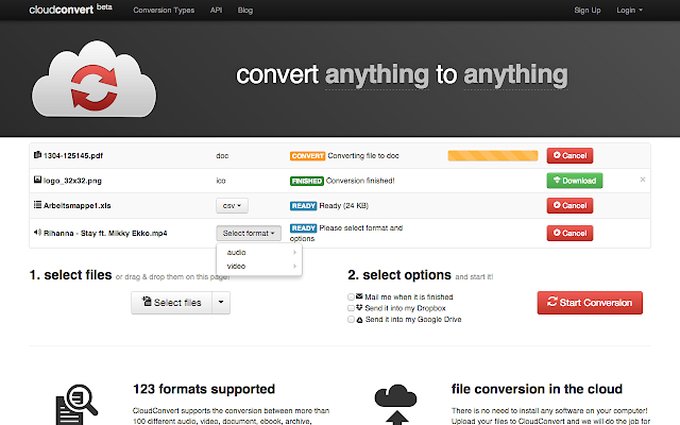
FAQs sur les fichiers BMP
Q1. À quoi sert le fichier BMP ?
R1. Les fichiers BMP sont utilisés pour stocker des images graphiques raster. Ils sont largement utilisés dans les systèmes et applications Windows pour les images numériques, l'édition graphique, la création d'icônes, les documents imprimés et les fonds d'écran. Ils offrent un format polyvalent pour manipuler des graphiques raster sur différentes plateformes et applications.
Q2. Est-ce qu'un BMP est identique à un JPEG ?
R2. Non, BMP (Bitmap) et JPEG (Joint Photographic Experts Group) ne sont pas identiques. BMP est un format de fichier d'image raster couramment utilisé dans les systèmes Windows, tandis que JPEG est un format de fichier compressé conçu pour réduire la taille du fichier tout en conservant la qualité de l'image. Les fichiers BMP ont tendance à être plus grands et de meilleure qualité, tandis que les fichiers JPEG sont plus petits et souvent utilisés pour les images Web et la photographie numérique.
Conclusion
Qu'est-ce qu'un fichier BMP? Les fichiers BMP (Bitmap) sont des fichiers d'image graphique raster couramment utilisés dans les systèmes d'exploitation Windows. Ils stockent des informations graphiques dans un format bitmap, représentant les données dans une grille de pixels. Vous pouvez utiliser des applications intégrées comme Paint sur Windows ou Aperçu sur Mac pour ouvrir les fichiers BMP.
Cependant, si vous rencontrez des problèmes de compatibilité ou si vous devez convertir des fichiers BMP dans d'autres formats, HitPaw Convertisseur Image offre une solution pratique. Avec ce convertisseur, vous pouvez facilement ouvrir, corriger et éditer des fichiers BMP, assurant la compatibilité sur différentes plates-formes et appareils. Son interface conviviale et son support pour plusieurs formats en font un outil précieux pour la gestion des fichiers BMP.









 HitPaw FotorPea
HitPaw FotorPea HitPaw Suppression Objet Photo
HitPaw Suppression Objet Photo HitPaw Suppression Filigrane
HitPaw Suppression Filigrane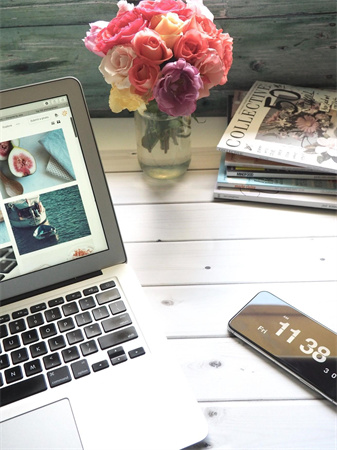



Partager cet article :
Donnez une note du produit :
Clément Poulain
Auteur en chef
Je travaille en freelance depuis plus de 7 ans. Cela m'impressionne toujours quand je trouve de nouvelles choses et les dernières connaissances. Je pense que la vie est illimitée mais je ne connais pas de limites.
Voir tous les articlesLaissez un avis
Donnez votre avis pour les articles HitPaw